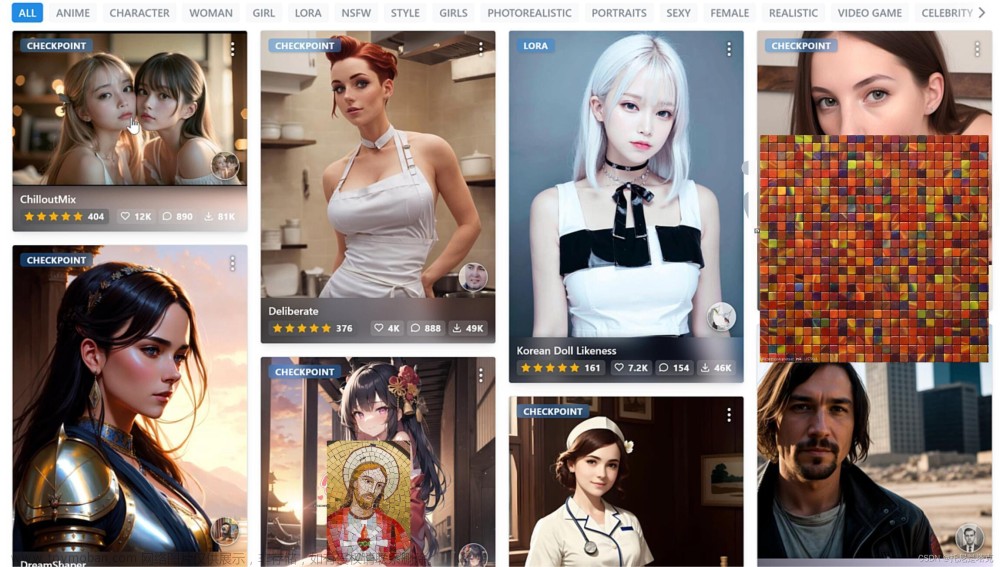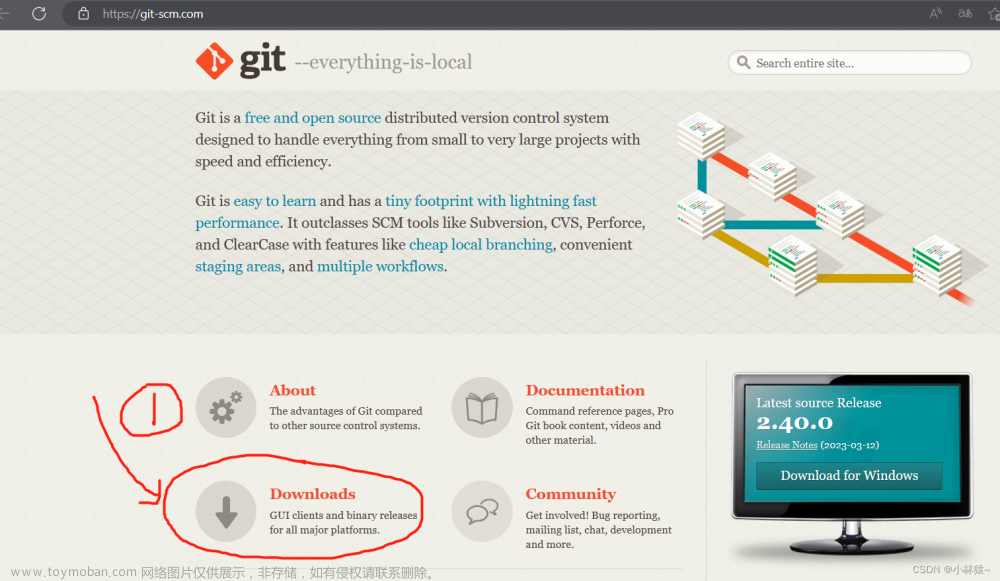AI绘画stable-diffusion-webui+ChilloutMix云部署
腾讯GPU实验室:https://cloud.tencent.com/act/pro/gpu-study?from=10680
实例规格:GPU计算型GN7 | GN7.2XLARGE32
系统:Ubuntu Server 20.04 LTS 64位
一、安装Python
根据安装要求python版本需要为3.10.6.
下载python3.10.6.
sudo wget https://www.python.org/ftp/python/3.10.6/Python-3.10.6.tar.xz
网络慢的话手动上传到服务器。
解压并进入该目录,后续的所有命令均在该目录中执行:
# 解压
tar -xf Python-3.10.6.tar.xz
# 进入该目录
cd Python-3.10.6/
# 初始化
sudo ./configure --with-ssl
# 安装编译环境
sudo apt-get install zlib1g-dev libbz2-dev libssl-dev libncurses5-dev libsqlite3-dev libreadline-dev tk-dev libgdbm-dev libdb-dev libpcap-dev xz-utils libexpat1-dev liblzma-dev libffi-dev libc6-dev
# 安装
sudo make
sudo make test
sudo make install
# 添加环境变量
PATH=$PATH:$HOME/bin:/usr/local/python3.10.6/bin
# 查看环境变量
echo $PATH
# 删除原有链接
sudo rm /usr/bin/python
sudo rm /usr/bin/python3
sudo rm /usr/bin/pip
sudo rm /usr/bin/pip3
# 建立新链接
sudo ln -s /usr/local/bin/python3.10 /usr/bin/python
sudo ln -s /usr/local/bin/python3.10 /usr/bin/python3
sudo ln -s /usr/local/bin/pip3 /usr/bin/pip
sudo ln -s /usr/local/bin/pip3 /usr/bin/pip3
# -bash: /usr/bin/pip: No such file or directory 需要清除缓存
hash -r
二、创建虚拟环境
# 创建Python3虚拟环境
sudo apt install wget git python3 python3-venv
三、部署stable-diffusion-webui
1.下载代码:
# 克隆项目地址
git clone https://github.com/AUTOMATIC1111/stable-diffusion-webui
2.进入文件夹:
cd stable-diffusion-webui
3.安装torch和torchvision可能会非常慢,所以我们打开目录下的launch.py:
# 把222行的代码:
torch_command = os.environ.get('TORCH_COMMAND', "pip install torch==1.13.1+cu117 torchvision==0.14.1+cu117 --extra-index-url https://download.pytorch.org/whl/cu117")
# 修改为:
torch_command = os.environ.get('TORCH_COMMAND', "pip install torch==1.13.1 torchvision==0.14.1")
4.下载模型,打开https://civitai.com/选择你要用的模型,复制下载链接:
# 打开存放模型的文件夹
cd stable-diffusion-webui/models/Stable-diffusion
# 此处下载的是最近很火的ChilloutMix
wget -O chilloutmix_NiPrunedFp32Fix.safetensors https://civitai.com/api/download/models/11745
5.在stable-diffusion-webui文件夹调用自动化安装和启动脚本。
./webui.sh
自动生成外网链接添加–share参数。
./webui.sh --share
正常安装好会显示链接地址,如果网络问题卡住,多安装几次。
四、其它问题。
1.提示虚拟环境pip版本过低。
# 进入虚拟环境
source venv/bin/activate
# 升级虚拟环境pip
pip install --upgrade pip
# 退出虚拟环境
deactivate
2.卡在installing GFPGAN
# 进入虚拟环境
source venv/bin/activate
# 手动安装
pip install gfpgan
# 退出虚拟环境
deactivate
卡在别的库也是一样的操作,或者直接手动安装库:文章来源:https://www.toymoban.com/news/detail-807590.html
sudo pip install -r requirements.txt
五、保持后台运行
我们在窗口里运行了了程序之后,如果关掉这个窗口,程序就被结束掉了,所以我们如果想保持后台运行,需要安装虚拟窗口命令。文章来源地址https://www.toymoban.com/news/detail-807590.html
# 安装
sudo apt-get install screen
# 显示当前启动的screen
screen -ls
# 创建一个名为ai的screen
screen -S ai
# 进入stable-diffusion-webui文件夹
cd stable-diffusion-webui
# 启动
./webui.sh
# Ctrl+A+D退出窗口
# 进入窗口ai
screen -r ai
# 报错There is no screen to be resumed matching ai,先退出窗口再进
screen -d ai
# 杀掉窗口Ctrl+A+K杀掉当前窗口
到了这里,关于AI绘画stable-diffusion-webui+ChilloutMix云部署的文章就介绍完了。如果您还想了解更多内容,请在右上角搜索TOY模板网以前的文章或继续浏览下面的相关文章,希望大家以后多多支持TOY模板网!